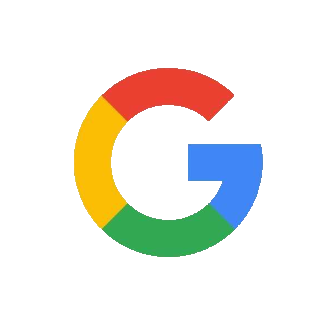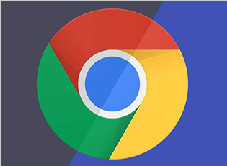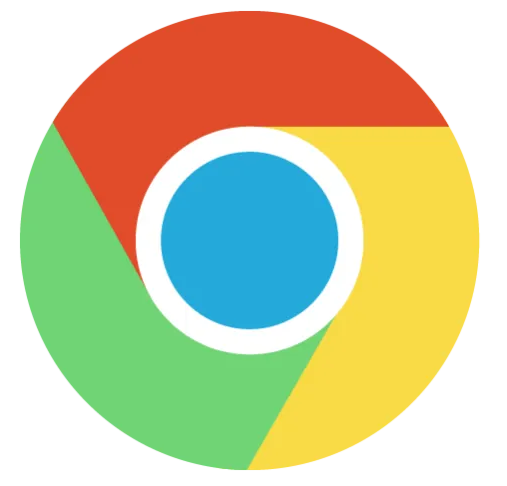如何从 Google Chrome 共享或导出书签?
 谷歌浏览器电脑版
谷歌浏览器电脑版
硬件:Windows系统 版本:122.0.6261.6 大小:67.90MB 语言:简体中文 评分: 发布:2023-07-23 更新:2024-04-12 厂商:谷歌信息技术(中国)有限公司
 谷歌浏览器安卓版
谷歌浏览器安卓版
硬件:安卓系统 版本:107.0.5304.105 大小:218.98MB 语言:简体中文 评分: 发布:2022-08-18 更新:2024-03-12 厂商:Google Inc.
 谷歌浏览器苹果版
谷歌浏览器苹果版
硬件:苹果系统 版本:122.0.6261.89 大小:198.4 MB 语言:简体中文 评分: 发布:2022-01-23 更新:2024-03-12 厂商:Google LLC
自早期的 Netscape Navigator 时代以来,为链接添加书签的功能一直是浏览器的主要功能,现在保存我们在 Internet 上遇到的有趣网站和服务已成为常见做法。无论您是研究学校项目还是计划下一个假期,将 URL 保存为书签都有助于保持搜索井井有条。简单地使用书签来快速访问您最常访问的网站也很方便。虽然谷歌浏览器使您可以轻松地在您的设备上访问您的书签,但没有明显的方法可以与他人共享多个书签。
当然,共享单个书签就像复制 URL 并将其发送给某人一样简单,但您可能希望一次性将您为旅行发现的所有 AirBnB 发送给您的伴侣或朋友,或转发一组新同事的在线教程。您甚至可能需要其他用户可以添加到的同步文件夹。这就是 Chrome 会让您失望的地方,您必须查看解决方法才能完成工作。幸运的是,我们已经为您提供了保障。
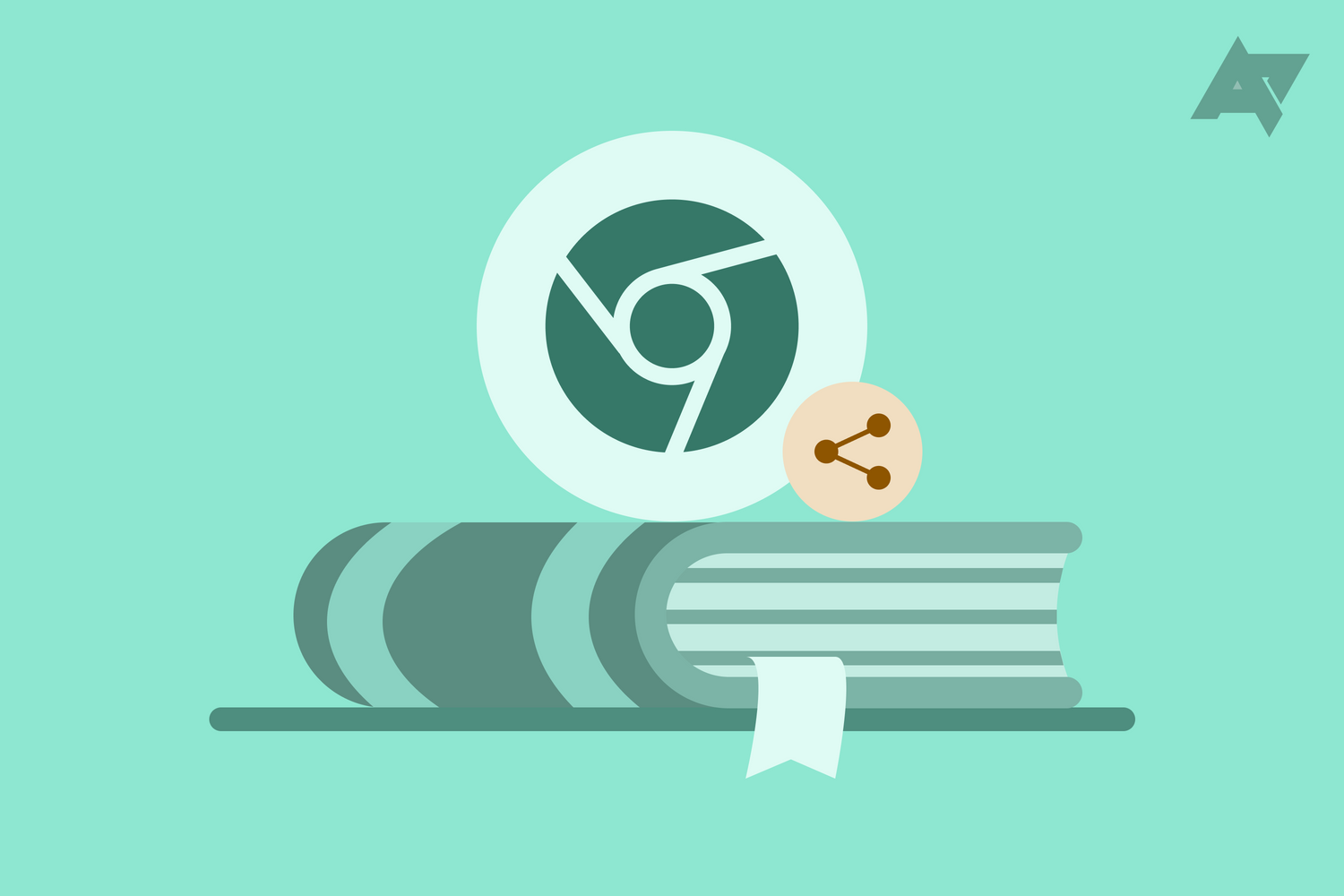
通过导出为 HTML 来共享书签
这是最简单的方法,但并不总是最直观的。您无法选择要导出的书签 - 您必须共享整个列表,其中可能包含您不想泄露给他人的个人链接。
如果这不是问题,您可以像这样导出书签……
1、通过 Chrome 右上角的三点菜单打开书签管理器。您也可以使用键盘快捷键 ctrl+shift+o(Windows 和 Linux)或 cmd+option+b(Mac)来执行此操作。
2、在书签管理器的三点菜单中选择导出书签选项。
3、Chrome 会为您的所有书签创建一个 HTML 文件,您可以将其保存到您的计算机上然后共享。
您可以使用 HTML 编辑器删除您不想发送的链接,但这不是大多数普通用户愿意做的事情。因此,请确保您导出的书签在发送之前不包含您不想共享的链接。
收件人收到文件后,需要将书签导入浏览器。要在 Chrome 中执行此操作,他们可以按照与上述相同的步骤进行操作,但从菜单中选择导入书签而不是导出。然后,他们必须选择您发送的 HTML 文件,您共享的所有书签都将添加到他们的浏览器中。
从书签管理器手动复制粘贴
一种更原始的方法是手动选择您需要共享的书签,然后简单地将它们复制并粘贴到聊天或电子邮件中。
去做这个…
1、通过 Chrome 右上角的三点菜单打开书签管理器。您也可以使用键盘快捷键 ctrl+shift+o(Windows 和 Linux)或 cmd+option+b(Mac)来执行此操作。
2、使用 shift+click 或 ctrl/cmd+click 突出显示您要共享的书签,然后复制它们。
3、将它们粘贴到电子邮件中或与您的预期收件人聊天,然后点击发送。
如果书签列表很长,或者如果您必须经常这样做并且输出不是最用户友好的,这可能会有点乏味,因为收件人无法轻松导入所有书签。不过,这是共享书签选择的最简单方法。
第三方扩展
与使用第三方 Chrome 扩展让您更直观地共享书签相比,上述两种方法可能感觉过于简陋。有一些不同的扩展可以保证这种功能,但我们发现最可靠的是TeamSync Bookmarks。它会在您的书签栏中创建一个与一组经过验证的电子邮件联系人同步的文件夹。如果您想维护一组与他人共享的书签,这将帮助您完成该任务。即使是这个扩展也有一些褒贬不一的评论,尽管我们发现它在我们的测试中运行良好——你的里程可能会有所不同。以下是如何使用它...
1、从 Chrome 网上应用店下载TeamSync 书签。
2、创建一个帐户(Google 登录是一个简单的选项)。
3、该扩展通过创建通过电子邮件同步的文件夹来工作。创建一个文件夹并输入您要与之共享书签的人的电子邮件地址。
4、将您要共享的所有书签保存在创建的文件夹中。
5、其他用户还必须在他们的浏览器中安装扩展程序并使用您邀请他们使用的电子邮件地址登录(他们的收件箱中应该有一个邀请)。然后,他们将在书签栏中看到相同的文件夹,并且您保存在该文件夹中的所有书签以及他们添加的任何内容都会自动同步。
谷歌收藏——更好的方法?
Chrome 可能没有最直观的书签协作解决方案,但Google 实际上在其主要的移动应用程序中有更好的处理方式。如果您在使用 Google 应用程序进行搜索时遇到想要保存的内容,可以将其添加到收藏夹以供日后访问。您可以将这些链接分组到文件夹中,甚至可以将人员添加为协作者。说实话,这是 Chrome 浏览器急需的功能。相反,谷歌将其埋在谷歌应用程序中。但至少它存在,它实际上是与他人共享链接的好方法。以下是如何使用它...
1、转到 Android 或 iOS 上 Google 应用程序中的收藏选项卡。它是底部导航中的最后一个选项卡。在这里,您可以使用右上角的 + 新建按钮来创建一个新的收藏夹(文件夹)。
2、为收藏集命名后,您会在标题下方看到您的个人资料图片,以及在其旁边添加其他人的选项。请务必在询问时打开链接共享。您可以选择使其仅供查看或让人们进行更改,就像共享 Google 文档一样。现在选择您想与谁分享您的收藏。但是,如果您想先添加一些指向 Collection 的链接,则不必立即执行此操作。
3、要将网页保存到收藏夹,请通过 Google 应用程序打开一个链接,您会在顶部栏中看到一个书签图标,您可以使用该图标保存网页。默认情况下,它将保存在您上次使用的收藏夹中,但您可以在添加书签后在底部更改它保存到的收藏夹。此链接现在将在该集合中同步,供您或您的合作者稍后查看。
这些是您可以通过 Google Chrome(或 Google 应用程序)与您的朋友和家人共享书签的最便捷方式。

如何设置关闭谷歌浏览器后后台依旧运行
如何设置关闭谷歌浏览器后后台依旧运行?今天小编带来开启谷歌浏览器后台运行的方法,好奇如何操作的用户可以继续阅读下面的内容。

谷歌浏览器无痕模式在哪里
而小编一直使用的都是谷歌浏览器,也一直在想一个问题,就是谷歌浏览器有无痕模式吗?如果你也有这个问题的话,那么不妨一起来看看吧。
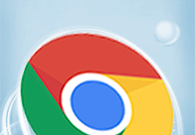
谷歌浏览器下载的文件在哪打开
谷歌浏览器下载的文件在哪打开?今天小编整理了谷歌浏览器查看下载文件的方法,欢迎感兴趣的用户前来学习。
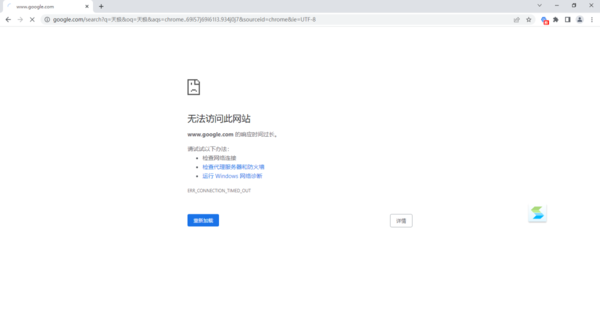
谷歌浏览器出现无法访问网站的问题怎么办
谷歌浏览器出现无法访问网站的问题怎么办?谷歌浏览器大家都不陌生,因为该浏览器有着非常简洁的界面,因此很多小伙伴都非常喜欢使用这款搜索引擎来进行日常工作的展开。

谷歌浏览器扩展程序打不开
谷歌浏览器扩展程序打不开?本篇文章就给大家带来谷歌浏览器打不开扩展程序解决方案,希望能够帮助大家解决问题。
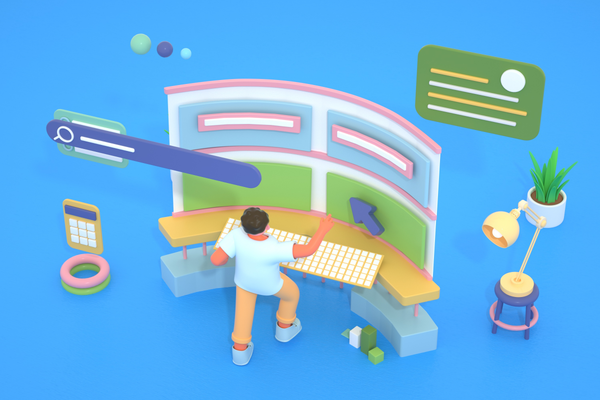
浏览器怎么查看ip地址
浏览器怎么查看ip地址?支持查看电脑ip定位地址的浏览器叫什么名字,说到电脑ip地址查询相信大家一定都不陌生了吧,而且此前小编也已经为的大家介绍过能够查询电脑ip地址的浏览器了。

win7可以下载安装谷歌浏览器吗?<安装方法>
新安装的win7系统默认自带IE8浏览器。这个浏览器已经严重过时了,我们需要重新安装另一个符合时代潮流的浏览器。

如何在 Ubuntu 上更新谷歌浏览器?
尽管多年来竞争激烈,谷歌浏览器还是毫不费力地超越了互联网浏览器列表,成为最受欢迎和广泛使用的在线搜索引擎之一。它的易用性、可用性和与多种操作系统的兼容性以及各种显着的特性使其擅长浏览领域。

如何让谷歌浏览器不安装到系统盘?
你有没有在使用谷歌浏览器的时候遇到各种问题呢,你知道谷歌浏览器怎么不安装到系统盘?来了解谷歌浏览器不安装到系统盘的方法,大家可以学习一下。

如何在 Chrome中查找和管理您的下载?
当您浏览互联网时,您可能希望将某些文件、页面或内容添加为书签或下载,作为纪念品或供将来参考。本文帮助你了解如何在chrome中快速定位和管理您的下载。

Google Chrome中错误代码
许多 Windows 用户最近遇到了一个问题,即当他们试图打开任何网页时,他们看到一个Aw, Snap! 在他们的 Chrome 浏览器上显示带有错误代码 STATUS_BREAKPOINT 消息的此网页时出现问题,如下所示。

电脑版xp怎么下载并安装google chrome?
Google chrome是一款快速、安全且免费的网络浏览器,能很好地满足新型网站对浏览器的要求。Google Chrome的特点是简洁、快速。

如何修复 Google Chrome 上的配置文件错误?<修复方法>
通常,当用户打开 Google Chrome 网络浏览器时,会注意到“发生配置文件错误”错误。它是浏览互联网的最佳网络浏览器之一。因为它支持一系列富有想象力的功能以提高效率。

如何将书签从 Chrome 导入到 Firefox?
作为互联网用户,我们大部分时间都在与网络浏览器进行交互。在过去的几年中,Web 应用程序随着 Web 浏览器的发展而蓬勃发展。许多新的浏览器已经出现在现场。来自 Mozilla 的 Firefox 和来自 Google 的 Chrome 是互联网上最占主导地位的两种浏览器。当两者都提供非常边缘的功能时,选择其中之一的决定并不容易。

如何在你的Windows桌面上制作Chrome快捷方式?
本文解释了如何在Google Chrome中创建一个网站的快捷方式,并将其添加到您的桌面、文件夹或任务栏中。

如何在 Google Chrome 中使用辅助功能?
技术可能是一种令人兴奋的体验,但对某些人来说并非总是如此,尤其是那些残疾人。键盘访问、放大和屏幕阅读器等辅助功能是旨在帮助残疾人更轻松地使用技术的工具。Google Chrome 支持多种辅助功能,以适应能力有限的用户。

谷歌浏览器如何不再显示本页包含不安全内容的提示?
你有没有想要知道的谷歌浏览器使用技巧呢呢,你知道谷歌浏览器如何不再显示本页包含不安全内容的提示吗?来了解谷歌浏览器不再显示本页包含不安全内容的提示的具体步骤,大家可以学习一下。

如何使用键盘在谷歌浏览器中导航标签?
在浏览器的地址栏中显示选项卡时,大多数基于 Chromium 的 Web 浏览器都遵循默认设计。您在浏览器中打开的选项卡越多,浏览器就会减小选项卡图标的大小,但最终会达到临界点。